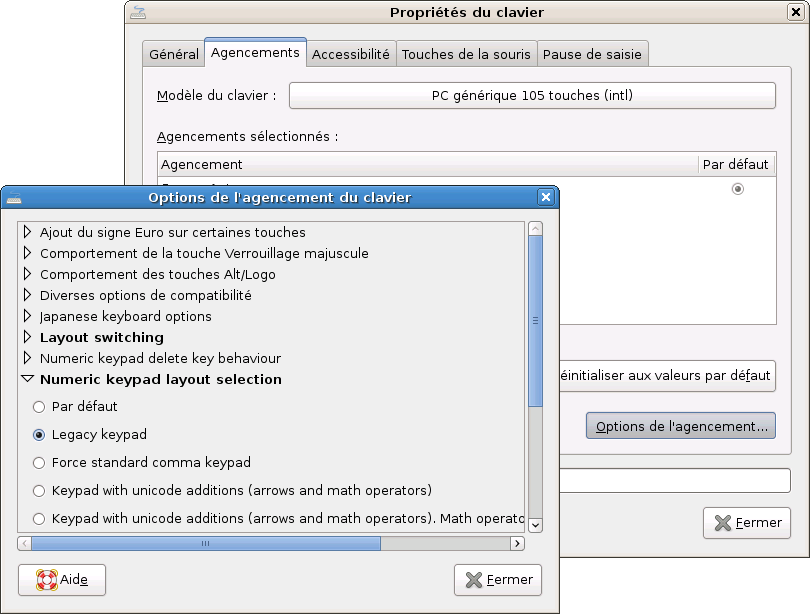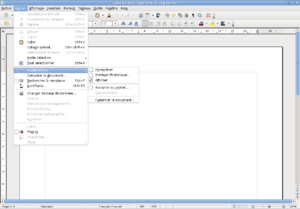Différences entre versions de « Problèmes OpenOffice courants »
imported>LucienPetit |
|||
| Ligne 98 : | Ligne 98 : | ||
puis décocher la case ''protégé'' en dessous de ''Protection contre les modifications''. | puis décocher la case ''protégé'' en dessous de ''Protection contre les modifications''. | ||
| + | |||
| + | == Supprimer l'historique des modifications == | ||
| + | === Contexte === | ||
| + | * OpenOffice.org 3 sous Debian GNU/Linux | ||
| + | * L'option '''Edition -> Modifications -> Enregistrer''' permet d'enregistrer les modifications / ajouts / suppressions successifs apportés à un document par différents auteurs, dans le cadre d'un travail collaboratif sur ce document. | ||
| + | * L'option '''Edition -> Modifications -> Afficher''' permet d'afficher ces modifications, qui apparaissent alors dans le texte, sous des couleurs différentes selon les auteurs, avec affichage de l'auteur de chaque modification, et l'horodatage de chaque modification. | ||
| + | |||
| + | [[Image:OOoEditionModifications.png|center|300px]] | ||
== arrêter la proposition automatique de complément des mots lors de la frappe == | == arrêter la proposition automatique de complément des mots lors de la frappe == | ||
Version du 24 décembre 2010 à 14:16
Tableau dont la fin est masquée
Cela se passe pendant l'import d'un document Word.
Il se peut que votre tableau soit inclus dans un "cadre". Un cadre a une taille fixe et permet de borner la taille d'un élément, comme une image qu'on veut afficher partiellement, ou donc un tableau.
Il semble que OpenOffice restreigne les "cadres" à une seule page, ce qui masque la fin du tableau, qui est "trop grand" pour entrer en entier dans le cadre.
Une piste: couper/coller le tableau en dehors de cadre.
- Je clique sur une cellule du tableau
- Je fais "Édition > Tout sélectionner" *deux fois d'affilée* pour sélectionner tout le tableau (une seule fois, ça ne sélectionne que la cellule courante)
- Édition > Couper
- Je clique sur la première page vide
- Édition > Coller
Il reste le cadre avec un tableau vide. Je clique sur le bord du cadre vide et j'appuie sur Suppr.
Installer une police
Le plus simple:
- À faire la première fois:
- Ouvrir l'explorateur de fichiers (Nautilus)
- Cocher
Affichage > Afficher les fichiers cachés (Ctrl+H) - Cliquer sur
Fichier > Créer un dossier (Ctrl+Shift+N) - Nommer ce dossier
.fonts
- Mettre votre police (fichier
.ttf) dans ce dossier.fonts - Relancer OpenOffice
Plus compliqué (mode administrateur):
- Copier la police dans
/usr/share/fonts - Exécuter (optionnel?):
fc-cache -f -v
Obtenir une virgule quand on tape le [.] du pavé numérique dans Calc
Normalement ça fonctionne d'office, pourvu qu'on soit bien en langue française:
Outils > Options > Paramètres Linguistiques > Langues
Cocher également:
Touche séparateur de décimales > Identique à l'environnement linguistique
Si la touche [.] fait toujours un point au lieu de la virgule dans Calc, modifiez vos paramètres de clavier dans GNOME comme suit dans:
Bureau > Préférences > Clavier > Agencements > Options de l'agencement > Numeric keypad layout selection > Legacy keypad
Retrouver mon dossier personnel
Lorsque l'on fait "Enregistrer sous...", une des icônes en haut à droite de la fenêtre d'enregistrement de fichier permet de retourner directement dans /home/mon_nom_d_utilisateur
Correction anglaises
Quand on tape "responsable", OpenOffice remplace par "responsible". C'est que la langue du document est l'anglais:
- Outils/Options/Paramètres linguistiques/Langue -> Français (France)
On peut également désactiver ce genre de corrections (ToDo).
Changer l'orientation de ma page (portrait / paysage)
Ce n'est pas au même endroit que dans MS Office, il faut aller dans le menu Format -> Page. Dans la fenêtre qui vient de s'ouvrir, cliquez si besoin sur l'onglet Page.
Mode "correction"
Éditer -> Modification -> Enregistrer
Cela permet d'enregistrer toutes les modifications apportées à un document. On peut s'en servir pour corriger le rapport d'un collègue et lui permettre d'étudier facilement les changements apportés.
Changer une police par une autre
Dans Édition->Rechercher et remplacer, il y a un menu Format... qui permet de remplacer un format par un autre, par exemple une police par une autre.
Pour cela, cliquer dans le champ Rechercher, cliquer sur Format..., sélectionner la police à remplacer.
Puis cliquer dans le champ Remplacer, cliquer sur Format... à nouveau, et sélectionner la police de remplacement.
On peut voir, à côté des champs Rechercher et Remplacer, le style sur lequel ils s'appliquent.
Imprimer plusieurs pages par feuille
[ToDo: utiliser les noms exacts des fonctions]
Tout d'abord, allez dans Fichier->Paramètres de l'imprimante, choisissez l'imprimante sur laquelle vous allez imprimer, puis cliquer sur OK. Cela dit à OpenOffice de faire des calculs de positionnement des pages en tenant compte de cette imprimante.
Ensuite, cliquez sur Fichier->Aperçu avant impression, puis sur le bouton sur droite de la barre d'outils. Dans la fenêtre qui s'ouvre, modifiez les valeurs lignes/colonnes dans Répartition, et jouer sur Portrait/Paysage.
Le résultat n'est pas visible dans l'aperçu, mais sera pris en compte à l'impression.
Enlever des protections en écriture d'un document
Pour pouvoir écrire de nouveau dans page :
Allez dans Format -> Sections...
cliquer sur le nom de la section
puis décocher la case protégé en dessous de Protection contre les modifications.
Supprimer l'historique des modifications
Contexte
- OpenOffice.org 3 sous Debian GNU/Linux
- L'option Edition -> Modifications -> Enregistrer permet d'enregistrer les modifications / ajouts / suppressions successifs apportés à un document par différents auteurs, dans le cadre d'un travail collaboratif sur ce document.
- L'option Edition -> Modifications -> Afficher permet d'afficher ces modifications, qui apparaissent alors dans le texte, sous des couleurs différentes selon les auteurs, avec affichage de l'auteur de chaque modification, et l'horodatage de chaque modification.
arrêter la proposition automatique de complément des mots lors de la frappe
Sélectionnez le menu Outils > AutoCorrection.
Sélectionnez l'onglet Insertion Automatique.
Décochez la case Compléter les mots.
Cliquez sur OK.
Pour Calc, sélectionnez le menu Outils > Contenu des cellules > AutoSaisie.
Fusionner automatiquement 2 cellules sur plusieurs lignes dans calc
Il est possible d'utiliser la fonction CONCATENER(B1;C1) pour fusionner sur une autre collone et de répeter cette formule sur plusieurs lignes.
Incorporer les images au document
Pour incorporer des images lié au document : menu Édition > Liens
sélectionner les images puis Cliquez sur le bouton Rompre le lien.
cf. : http://wiki.services.openoffice.org/wiki/FR/Documentation/Writer_Guide/Ajout_images
OpenOffice.org 1 sur un montage NFS
Le README.Debian dit (pour la v1):
If you are using NFS mounted file systems, you should make sure that locking is functioning: 'Make sure NFS lockd is running on the client, or mount the NFS export which contains /usr with the 'nolock' option. If /usr gets mounted from an initrd, check 'ps' output once the system is fully booted to ensure that you see a [lockd] kernel process, or an 'rpc.lockd' userspace process. If not, just issue your mount command again (no need to even -o remount it seems!) and run /etc/init.d/nfs-common restart.' (Thanks to Gavin Hamill) See this mailing list thread for more information: http://lists.debian.org/debian-openoffice/2004/debian-openoffice-200402/msg00223.html
Si vous avez les memes problemes sur un FreeBSD, vous serez tentés de lancer /etc/rc.d/ rpcbind et nfslocking. Si votre serveur vous pose des problemes apres ca, oubliez les rpcbind et nfslocking. Lancez vos montages NFS a la main via un mount_nfs -L
Liens
- Des astuces diverses: http://www.01net.com/outils/imprimer.php?article=297720
- Le Wiki francophone d'OpenOffice : http://wiki.services.openoffice.org/wiki/Fr.openoffice.org
- Polices OpenOffice.org: problèmes de polices qui changent